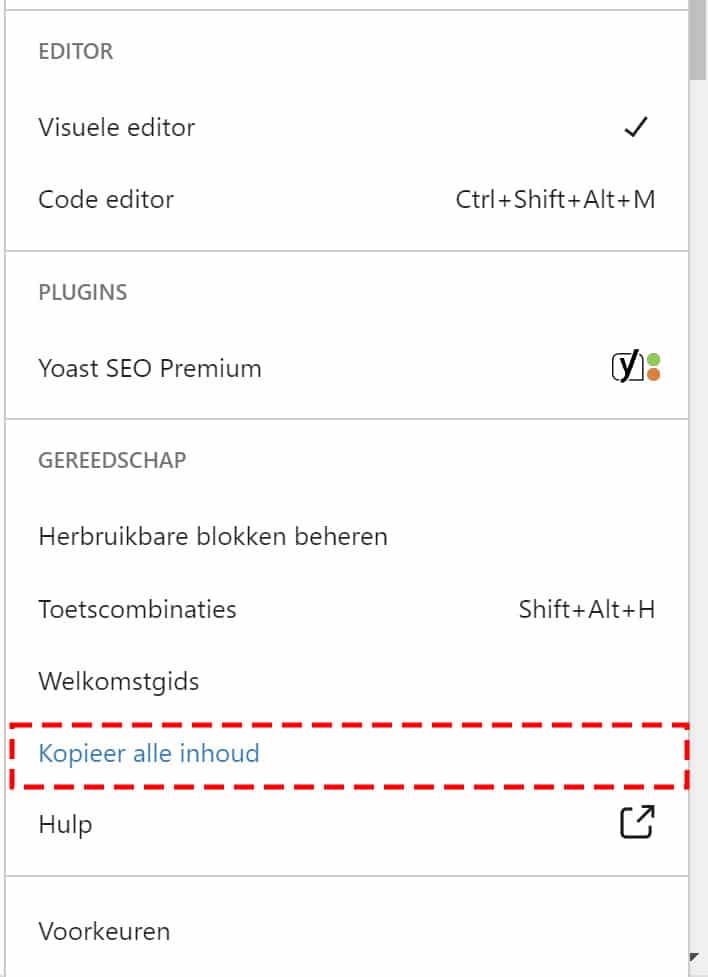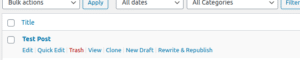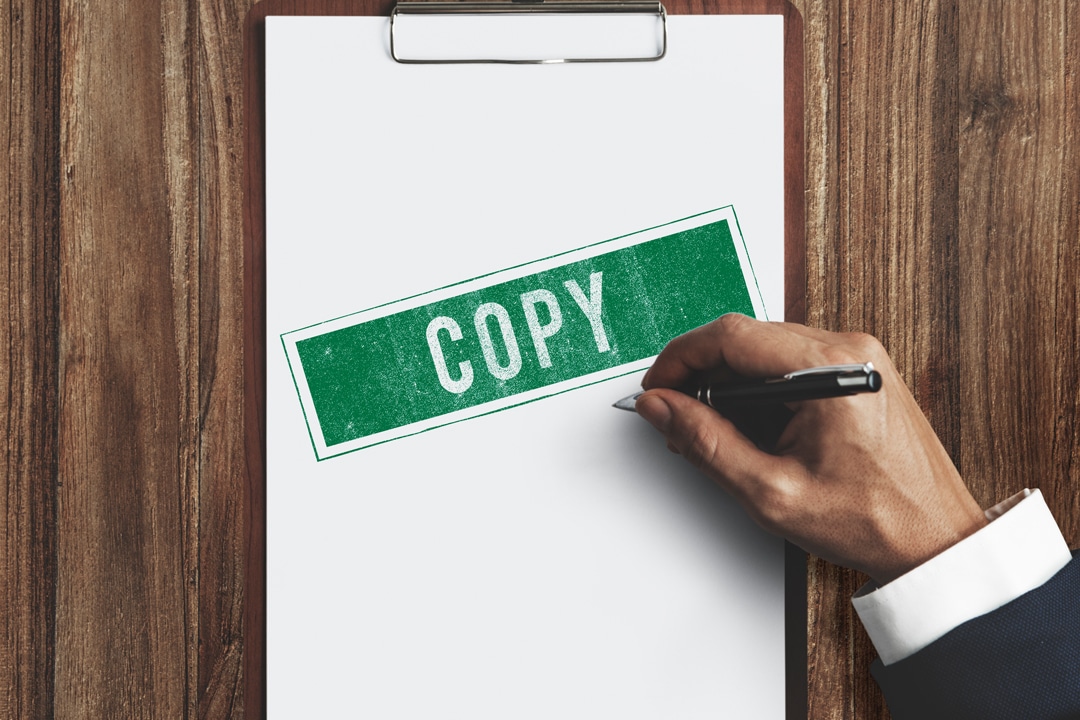
Er zijn maar weinig minpuntjes te noemen aan WordPress, maar als we dan toch iets moeten noemen dan is het, wat ons betreft, wel de missende standaardfunctie met de mogelijkheid om een pagina of bericht te kopiëren. Maar… gelukkig zijn er wel verschillende manieren om het toch voor elkaar te krijgen om een bericht of pagina te dupliceren in WordPress. In dit artikel lees je waarom je zou willen dupliceren en hoe je dat kan doen.
Waarom een bericht of pagina dupliceren?
Soms wil je een nieuw bericht of pagina aanmaken die identiek is aan een bestaande content. Wanneer het om een lang bericht of pagina gaat, dan zal dat veel tijd in beslag nemen. Ook als je regelmatig berichten publiceert, dan kan het veel frustratie opleveren om de content telkens handmatig opnieuw toe te moeten voegen. Een manier om dupliceren mogelijk te maken scheelt dus veel tijd en werk.
Hoe dupliceer je een pagina of bericht zonder plugin?
Eerder in dit bericht gaven we al aan dat er verschillende manieren zijn om een bericht of pagina te dupliceren in WordPress. We beginnen met de snelste manier als het gaat om één bericht, maar het is voor meer content misschien niet de handigste manier. Daarom raden we deze aanpak eigenlijk alleen aan als je maar één bericht hoeft te kopiëren en daarmee snel klaar wil zijn:
- Open een bestaand bericht of pagina.
- Klik ergens buiten een blok of selecteer het ‘document-tab’ in het bewerkingsvenster.
- Klik op de drie verticale stippen in de rechterbovenhoek van het bewerkingsscherm.
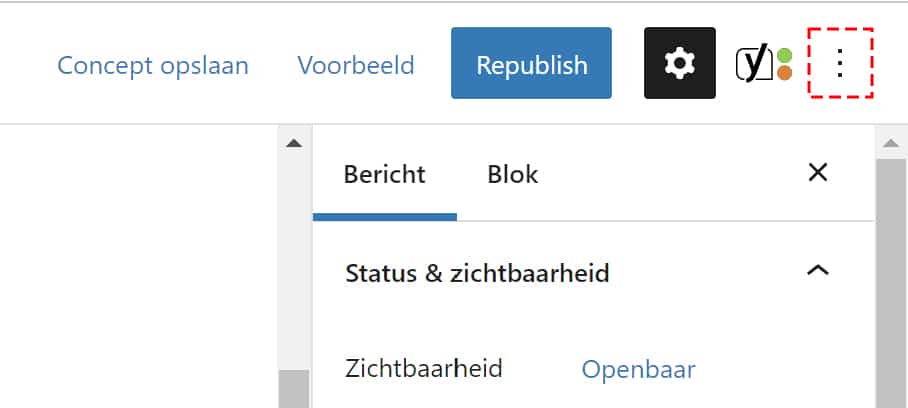
- Klik binnen het menu op ‘kopieer alle inhoud’.
- Maak een nieuw bericht aan.
- Geef het bericht een titel en klik op het eerste lege blok in het bewerkingsscherm.
- Kopieer de content
Gebruik de sneltoetsen van het toetsenbord om te plakken (op windows: ctrl + V’, op mac: cmd + V). De inhoud van het oude bericht verschijnt nu in het nieuwe bericht.
- Bewerk het bericht.

Gebruik een plugin
De makkelijkste en meest betrouwbare manier om een WordPress pagina te dupliceren is door middel van het gebruik van een plugin. Er zijn verschillende plugins die het dupliceren van berichten heel eenvoudig maken, bijvoorbeeld ‘Yoast Duplicate Post’ of ‘WooCommerce’. De laatstgenoemde is eigenlijk een e-commerce plugin, maar mocht je daar al gebruik van maken dan is het dus ook mogelijk om gewoon de features van WooCommerce te gebruiken in plaats van een extra plugin te downloaden.
Hoe dupliceer je een of meerdere pagina’s of berichten met een plugin?
Met de plugins kan je dus simpel berichten één-voor-één dupliceren, maar als je meerdere berichten op pagina’s wil dupliceren dan kan je beter doen in een bulk via de plugin ‘WP Bulk Post Duplicator’ installeren.
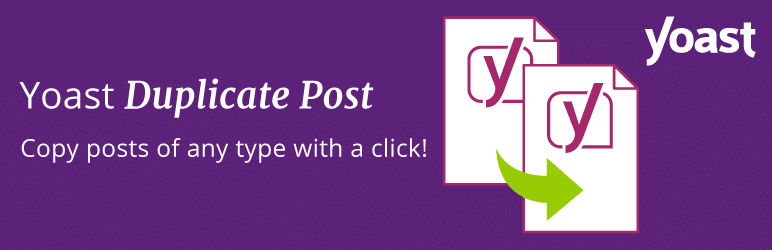
Yoast Duplicate Post
Met deze plugin krijg je een instellingenscherm waarmee je meerdere berichten kan dupliceren volgens jouw instellingen en wensen. Het werkt als volgt:
1. Installeer de plugin.
2. Ga naar Berichten of Pagina’s
3. Bij ieder bericht of pagina zie je wanneer je naast de Bewerken | Snel bewerken | Prullenbak etc. nu ook de optie om te Kopiëren.
4. Klik op ‘Kopieëren’ en klaar!
Deze plugin is handig als je meerdere berichten moet dupliceren. Wil jij hem ook gebruiken? Download hem of vraag aan onze WordPress specialisten of het wel de juiste plugin voor jou is.
WP Bulk Post Duplicator
Met deze plugin krijg je een instellingenscherm waarmee je meerdere berichten kan dupliceren volgens jouw instellingen en wensen. Het werkt als volgt:
1. Installeer de plugin.
2. Ga naar ‘settings > WP Bulk Post Duplicator’.
3. Selecteer de berichttypen en de bericht statussen die je wil publiceren.
4. Selecteer ook het jaar van de berichten die je wil publiceren, als dat van toepassing is.
5. Klik op ‘Duplicate’
Deze plugin is handig als je meerdere berichten moet dupliceren. Wil jij hem ook gebruiken? Download hem of vraag aan onze WordPress specialisten of het wel de juiste plugin voor jou is. Succes alvast.
Conclusie
Om veel tijd te besparen is het gebruik van een plugin voor het dupliceren van berichten of pagina’s dus handig in plaats van het handmatig te doen. Daarnaast is de kans kleiner dat er fouten ontstaan hierbij, via de handmatige weg kan het nog wel eens voorkomen dat je per ongeluk het originele bericht bewerkt in plaats van het te dupliceren bericht.
Heb je ook hulp nodig met het publiceren en aanpassen van pagina’s of berichten, neem dan ook even een kijkje in ons blogartikel WordPress berichten en pagina’s publiceren en aanpassen.
Hulp nodig? Neem contact op!
Weet je nog niet welke plugin jij het beste kan gebruiken of heb je misschien wel een andere oplossing nodig? Aarzel niet om in contact te komen met onze WordPress specialisten. We zijn te bereiken via de live chat of 030 20 72 488. Bekijk ook onze WordPress Onderhoudspakketten.